- Проблеми са мобилном приступном тачком оперативног система Виндовс 11 који не ради могу бити узроковани застарелим управљачким програмима мрежног адаптера, Блуетоотх-ом, заштитним зидовима, режимом рада у авиону, па чак и проблемима са регистратором.
- Уређивање регистра може вам помоћи да поправите Не можемо да поставимо мобилну приступну тачку грешка у Виндовс 11.
- Неки уграђени алати за решавање проблема такође су корисни за решавање проблема у вези са мрежом који спречавају рад мобилне приступне тачке.
- Онемогућавање одређених функција мреже и уређаја Виндовс 11 такође може решити проблем.
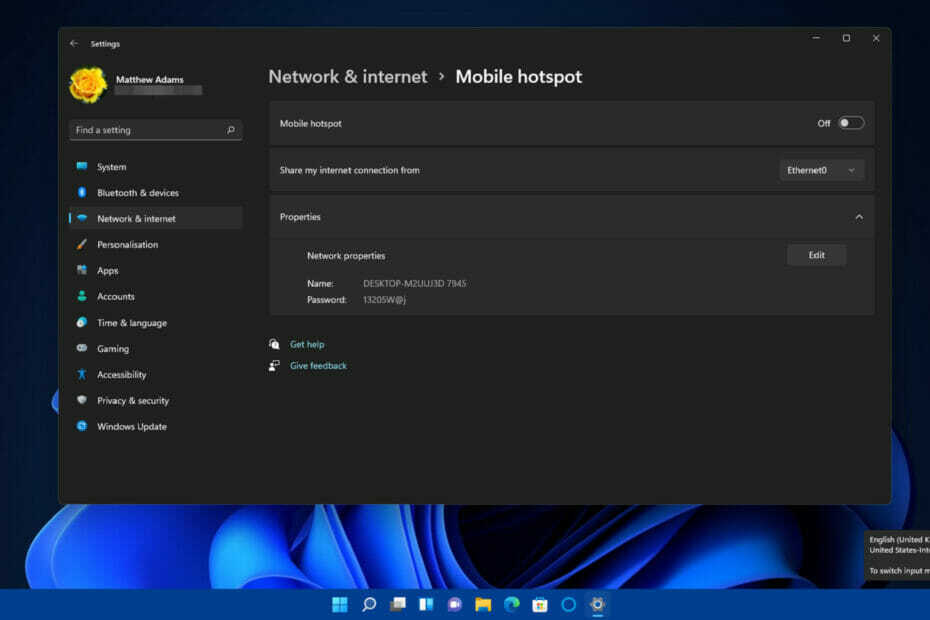
ИксИНСТАЛИРАЈТЕ КЛИКОМ НА ДАТОТЕКУ ЗА ПРЕУЗИМАЊЕ
Овај софтвер ће поправити уобичајене рачунарске грешке, заштитити вас од губитка датотека, малвера, квара хардвера и оптимизовати ваш рачунар за максималне перформансе. Решите проблеме са рачунаром и уклоните вирусе сада у 3 једноставна корака:
- Преузмите алатку за поправку рачунара Ресторо који долази са патентираним технологијама (доступан патент овде).
- Кликните Започни скенирање да бисте пронашли проблеме са Виндовс-ом који би могли да изазову проблеме са рачунаром.
- Кликните Поправи све да бисте решили проблеме који утичу на безбедност и перформансе вашег рачунара
- Ресторо је преузео 0 читаоци овог месеца.
Мобилна приступна тачка је згодна мрежна функција оперативног система Виндовс 11. Када је омогућено, можете да делите Ви-Фи интернет везу свог рачунара са другим уређајима.
Међутим, функција мобилне приступне тачке можда неће увек радити како се очекује у оперативном систему Виндовс 11. На пример, неки корисници морају да поправе засивљену поставку мобилне приступне тачке. Оно досадно Не можемо да поставимо мобилну приступну тачку грешка је још један широко цитирани проблем који се може појавити када корисници покушају да омогуће ову функцију.
Да ли сте међу онима који треба да реше проблем да мобилна приступна тачка не ради? Ако је тако, могуће резолуције Виндовс 11 у наставку могу вам помоћи да та функција почне да ради за трен ока.
Зашто моја мобилна приступна тачка не ради у оперативном систему Виндовс 11?
Мобилна приступна тачка може да престане да ради због проблема у вези са мрежом или одређених функција оперативног система Виндовс 11 које прекидају везу са приступном тачком. Ово су неки од најчешћих разлога за разматрање:
- Режим рада у авиону је омогућен: Режим рада у авиону онемогућава бежичне везе, што значи да не можете да користите мобилну приступну тачку са омогућеном том функцијом
- Блуетоотх: Блуетоотх такође може да прекине везе са мобилном приступном тачком
- Застарели мрежни драјвери: Проблем у вези са мрежом за мобилну приступну тачку може бити последица застарелих управљачких програма мрежног адаптера
- Заштитни зидови: Уграђени заштитни зид у Виндовс 11 или други уграђени у антивирусни софтвер, могу стати на пут везама за мобилне приступне тачке
Шта могу да урадим ако Виндовс 11 мобилна приступна тачка не ради?
1. Покрените Виндовс 11 алатку за решавање проблема са мрежним адаптером
- Кликните на Виндовс 11 Почетак дугме.
- Изаберите Подешавања апликација која је закачена за Почетак мени.
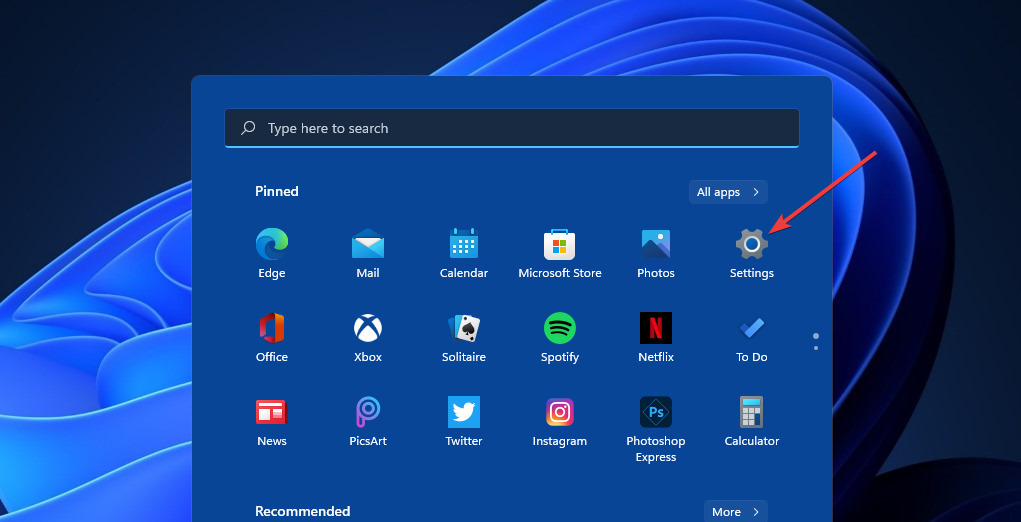
- Затим кликните Решавање проблема на Систем таб.
- Кликните Други алати за решавање проблема опције да бисте приказали листу алатки за решавање проблема.
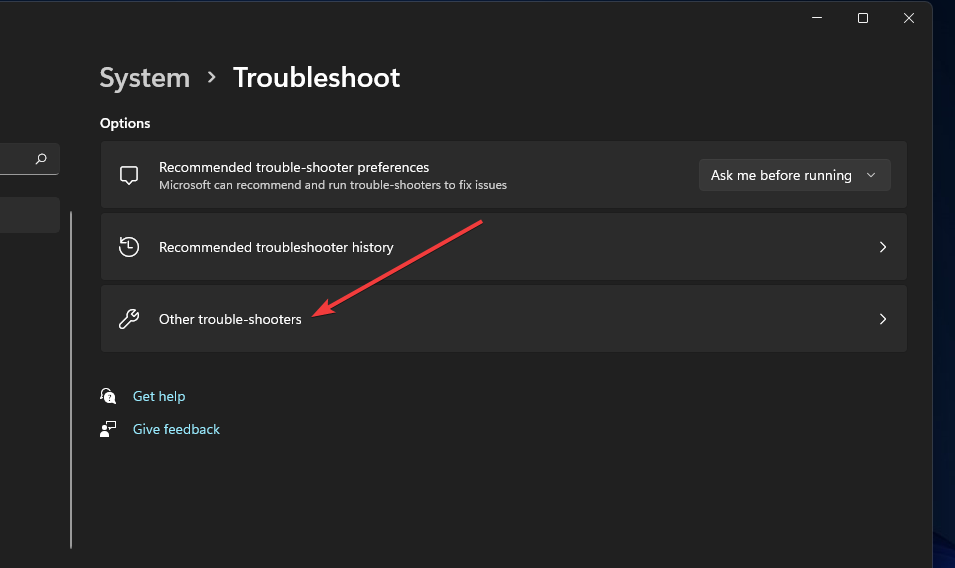
- притисните Трцати дугме за Алат за решавање проблема са мрежним адаптером.
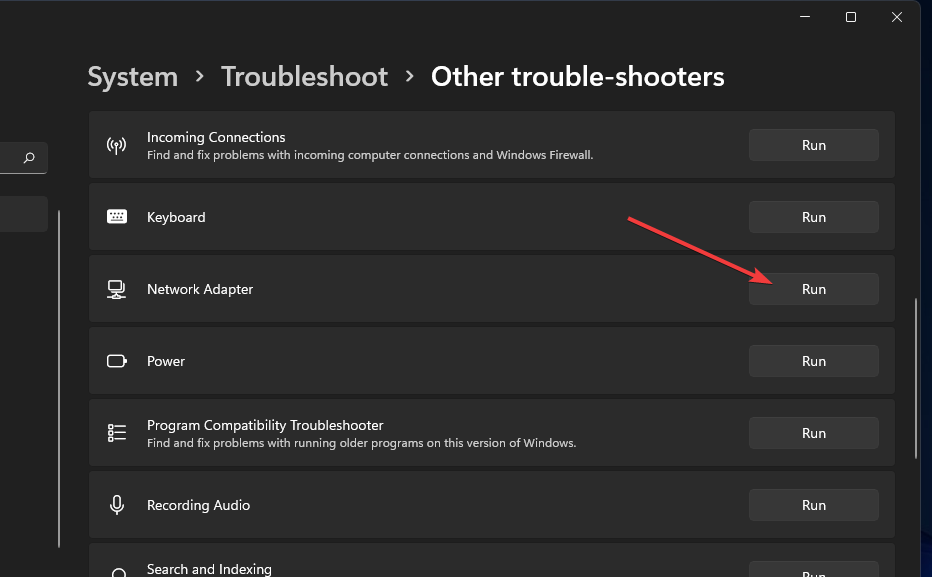
- Кликните Сви мрежни адаптери радио дугме у прозору алатке за решавање проблема.
- притисните Следећи дугме за наставак.
2. Онемогућите режим рада у авиону
- притисните Виндовс + И пречица на тастатури која се отвара Подешавања.
- Изаберите Мрежа и интернет таб.
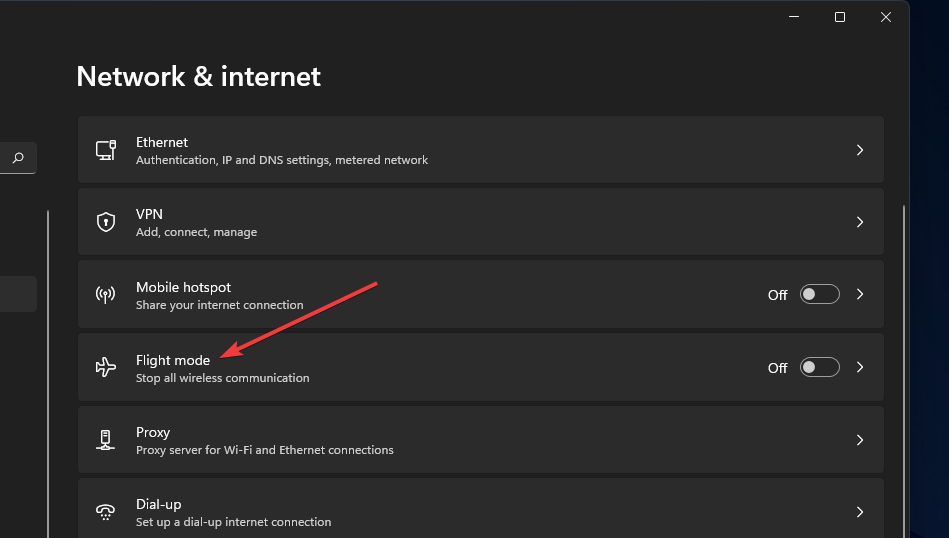
- Искључите Режим летења подешавање ако је омогућено.
3. Онемогућите Блуетоотх
- Кликните Почетак на траци задатака.
- Изаберите Подешавања унутар Почетак мени да бисте отворили прозор те апликације.
- Затим изаберите Блуетоотх и уређаји таб.
- Кликните Блуетоотх дугме за пребацивање опције да бисте искључили ту функцију.
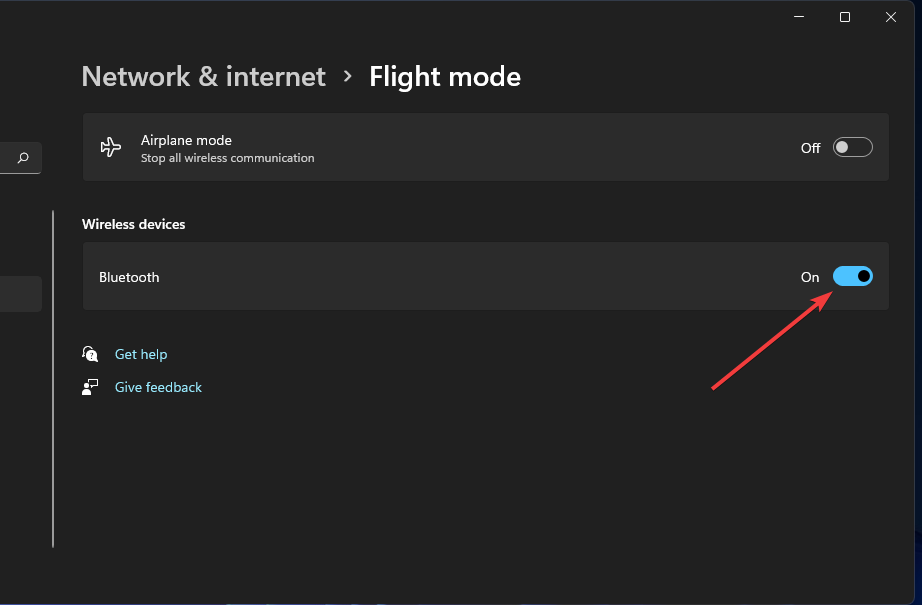
4. Покрените услугу Мобиле Хотспот
- Лансирање Трцати са Виндовс тастер + Р интервентни тастер за тај додатак.
- За отварање Услуге, откуцајте овај текст у Отвори поље и кликните У реду:
услуге.мсц - Затим двапут кликните на Виндовс Мобиле Хотспот услуга да отворите прозор са својствима за то.
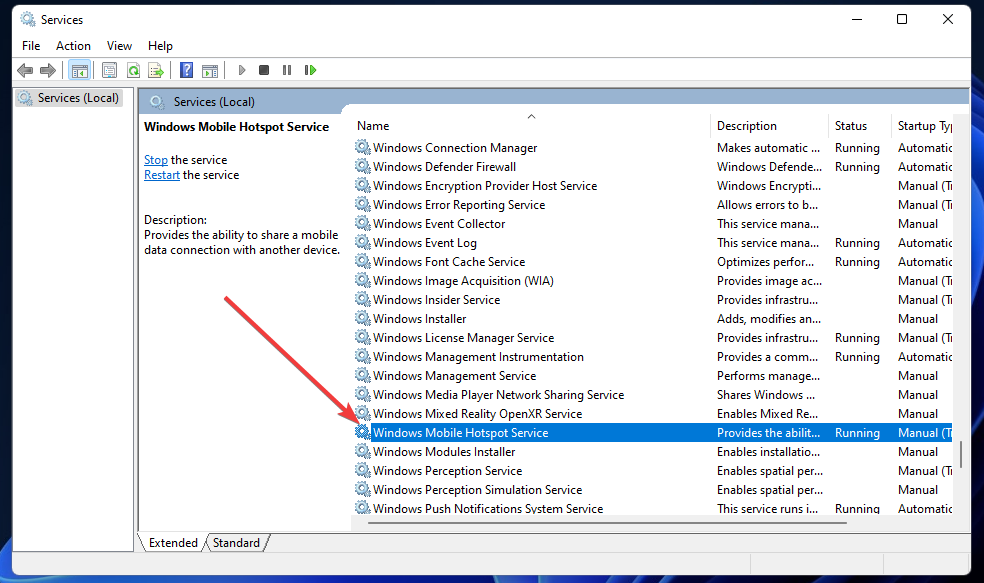
- Кликните Почетак дугме.
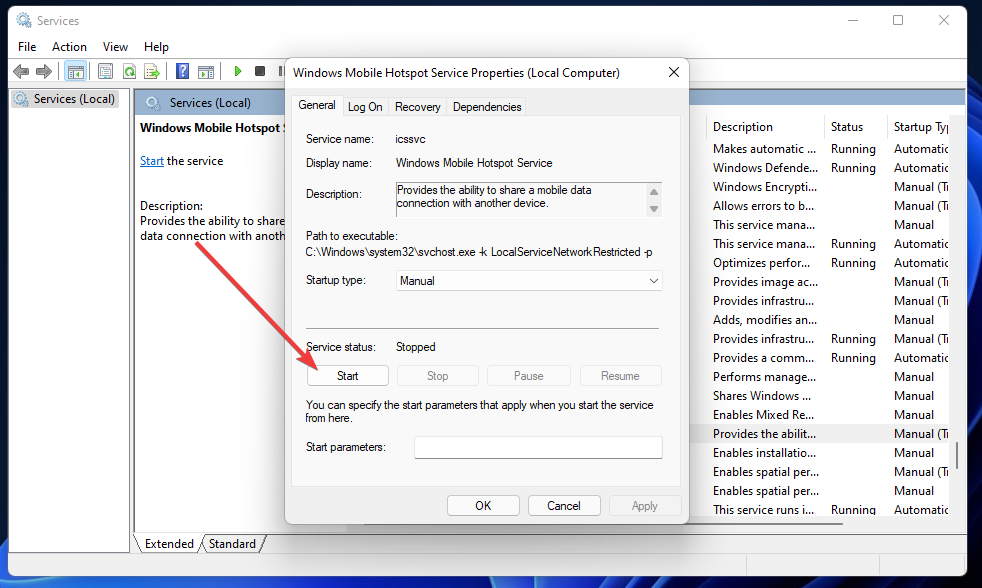
- Изаберите Применити да сачувате новоизабрана подешавања.
- Кликните У реду да затворите Својства Виндовс Мобиле Хотспот-а прозор.
- Ако је Услуга Виндовс Мобиле Хотспот већ ради, кликните десним тастером миша на ту услугу и изаберите Поново покренути опција уместо тога.
5. Промените подешавања мрежног адаптера
- Отвори Подешавања апликација као што је покривено у првих неколико корака прве резолуције.
- Изаберите Мрежа и интернет картицу да бисте је отворили.
- Кликните Напредна подешавања мреже на Мрежа и интернет таб.

- Затим изаберите Више мрежног адаптера опције под Повезана подешавања.
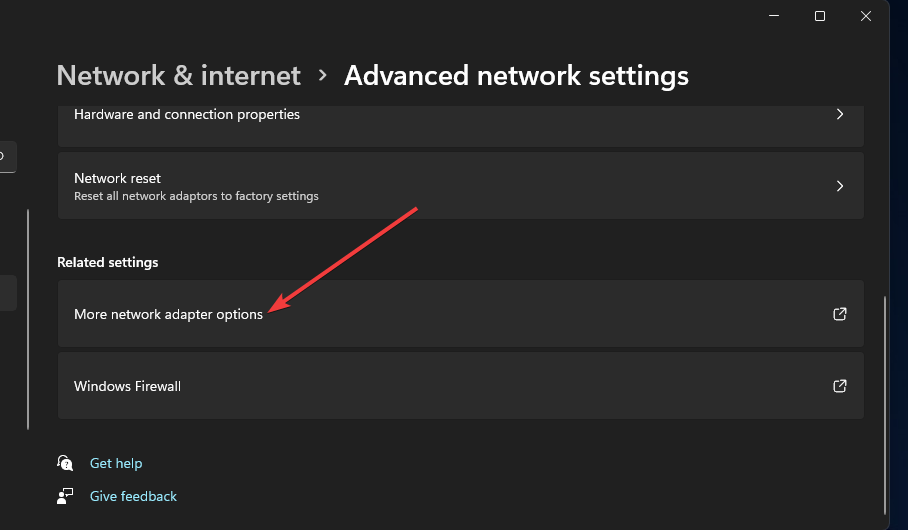
- Кликните десним тастером миша на мрежни адаптер за вашу мобилну приступну тачку да бисте изабрали Својства.
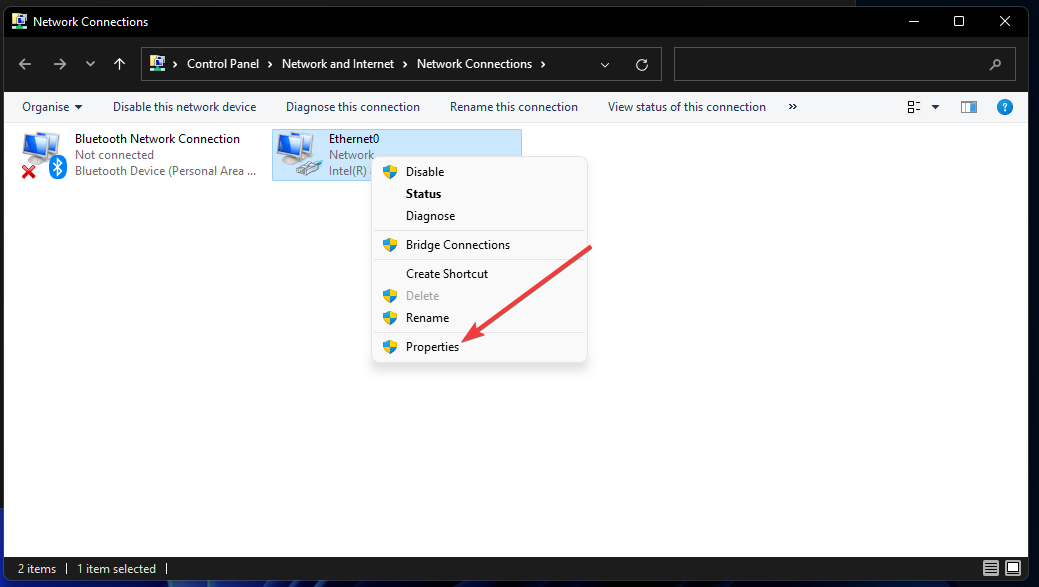
- Изаберите Дељење картицу у прозору са својствима.
- Опозовите избор у пољу за потврду за Дозволите другим корисницима мреже да се повежу преко интернет везе овог рачунара опција.
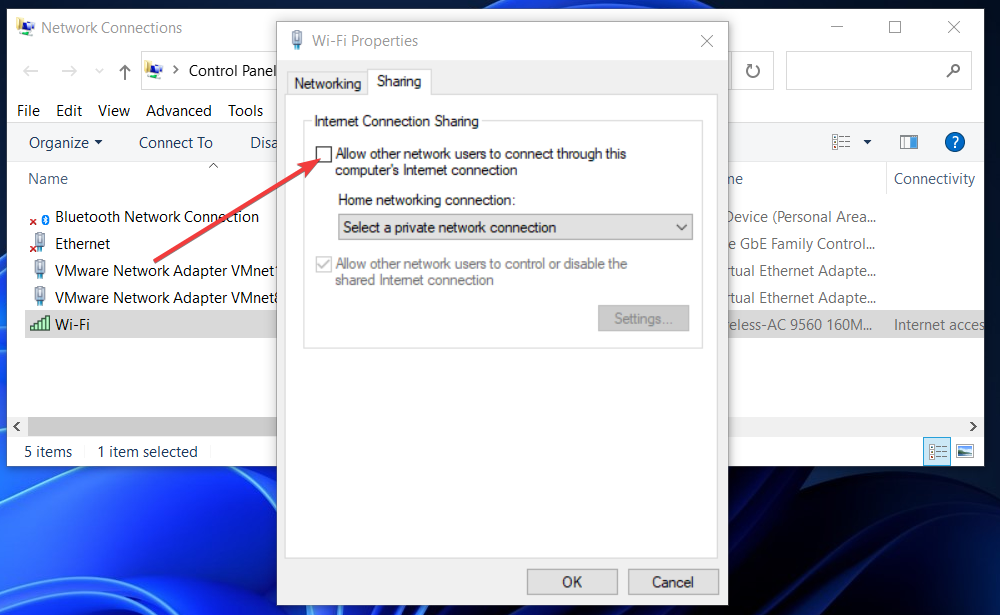
- Затим кликните на У реду дугме.
- Након тога, кликните на Снага и Поново покренути опције за Виндовс 11 Почетак мени.
6. Ажурирајте драјвер за Ви-Фи на рачунару
- Држи Виндовс тастер и притисните Икс истовремено.
- Изаберите Менаџер уређаја да бисте отворили прозор тог услужног програма.
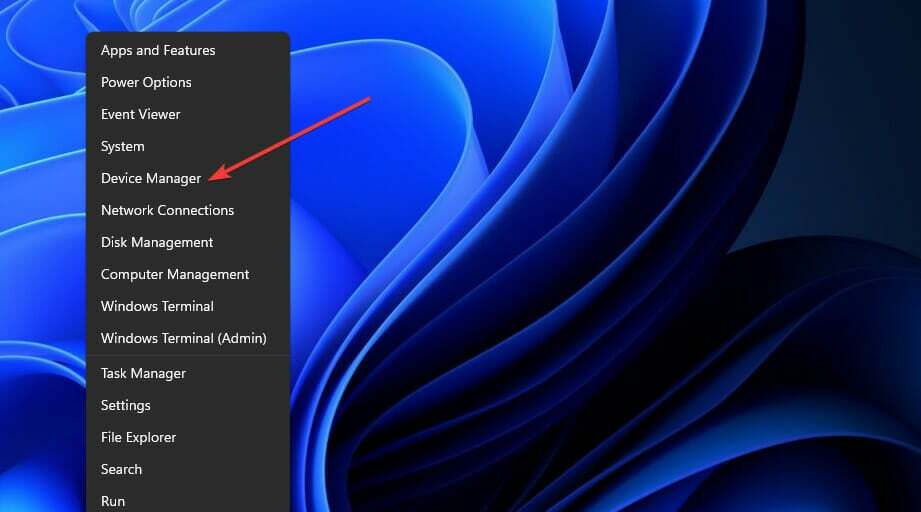
- Затим двапут кликните Мрежни адаптери да то продужи Менаџер уређаја категорија.
- Кликните десним тастером миша на рачунар Ви-Фи мрежни адаптер да бисте изабрали ан Ажурирати драјвер опција за то.
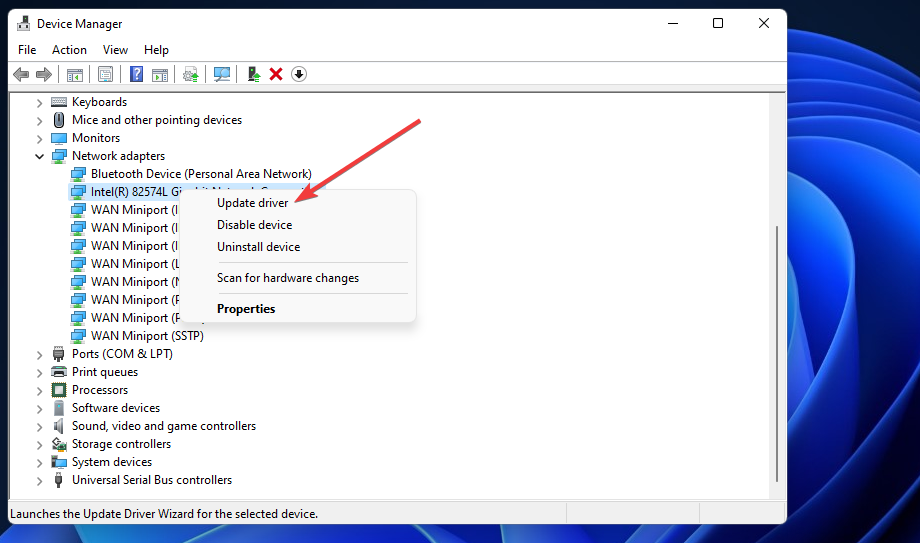
- Кликните Аутоматско тражење драјвера да бисте покренули аутоматско скенирање и ажурирање драјвера.
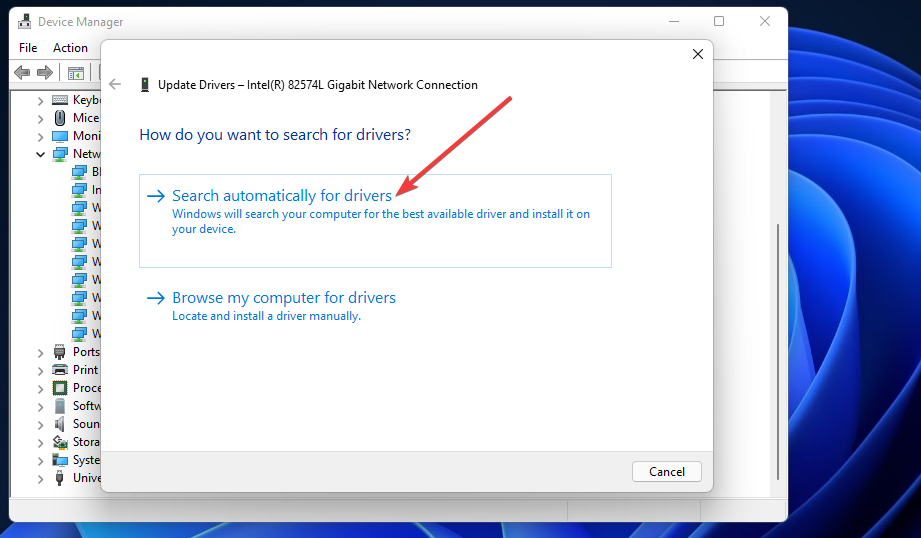
Можда ће и даље бити доступан новији управљачки програм за мрежни адаптер вашег рачунара чак и ако управљачки програм за ажурирање утврди да је најбољи већ инсталиран.
Скенирање рачунара помоћу услужног програма за ажурирање драјвера ће вам рећи да ли ваш мрежни адаптер има ажурирани драјвер, па покушајте да ДриверФик у том погледу.
7. Искључите заштитни зид Виндовс Дефендер
- Прво притисните Виндовс кључ и С истовремено да бисте отворили оквир за претрагу.
- Тип Заштитни зид Виндовс Дефендер у пољу за претрагу.
- Кликните Заштитни зид Виндовс Дефендер да отворим то Контролна таблаапплет.
- Затим изаберите Укључите или искључите заштитни зид Виндовс Дефендер опција.
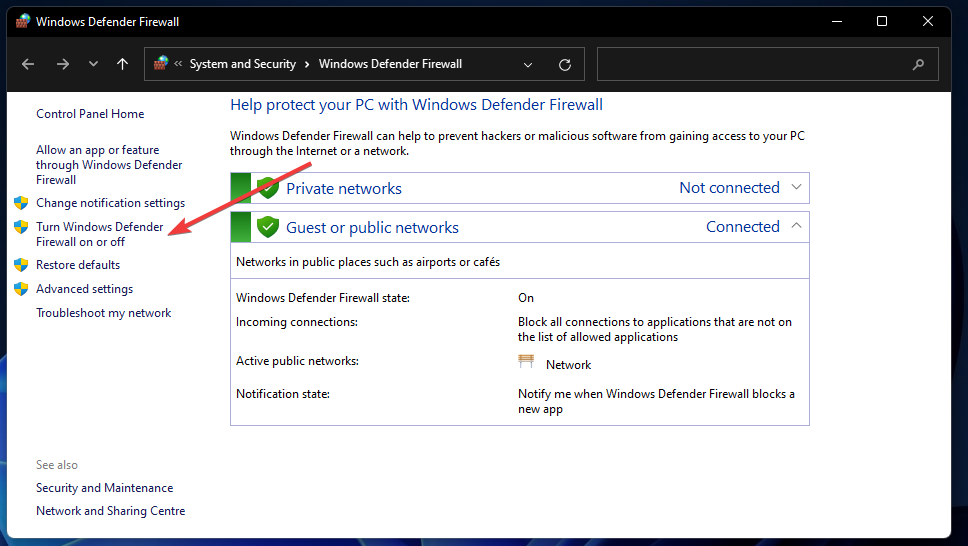
- Изаберите радио дугмад за Искључите заштитни зид Виндовс Дефендер Опције.
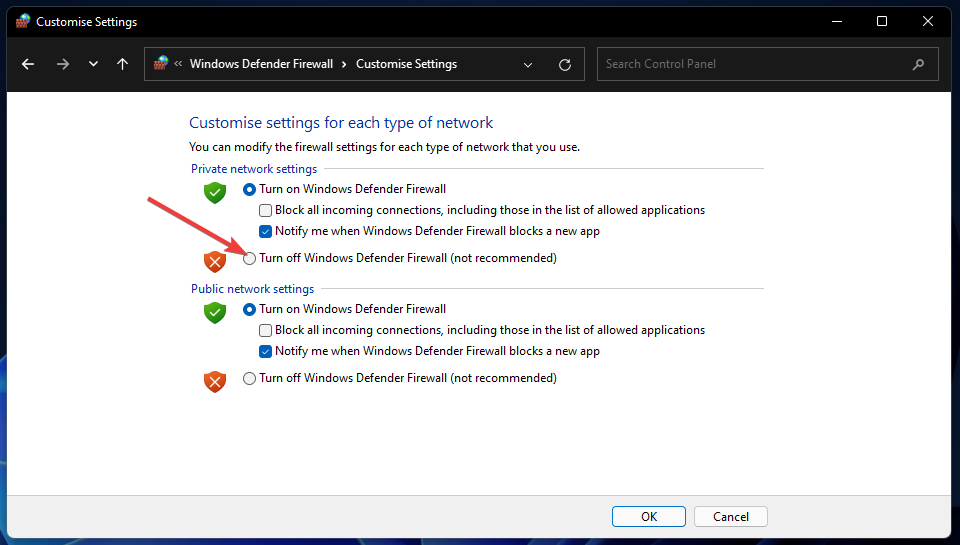
- притисните У реду дугме за потврду.
Стручни савет: Неке проблеме са рачунаром је тешко решити, посебно када су у питању оштећена спремишта или Виндовс датотеке које недостају. Ако имате проблема да поправите грешку, ваш систем је можда делимично покварен. Препоручујемо да инсталирате Ресторо, алат који ће скенирати вашу машину и идентификовати у чему је грешка.
Кликните овде да преузмете и почнете да поправљате.
Ако ваш рачунар има а антивирусни услужни програм треће стране инсталиран на њему, покушајте и то да искључите. Кликните десним тастером миша на икону антивирусног услужног програма у системској палети оперативног система Виндовс 11 да бисте потражили поставку за онемогућавање (искључивање). Затим изаберите Онемогући опцију да привремено искључите антивирусни софтвер, ако је могуће.
8. Уредите регистар
- Кликните Трака задатака за претрагу дугме (оно са лупа икона).
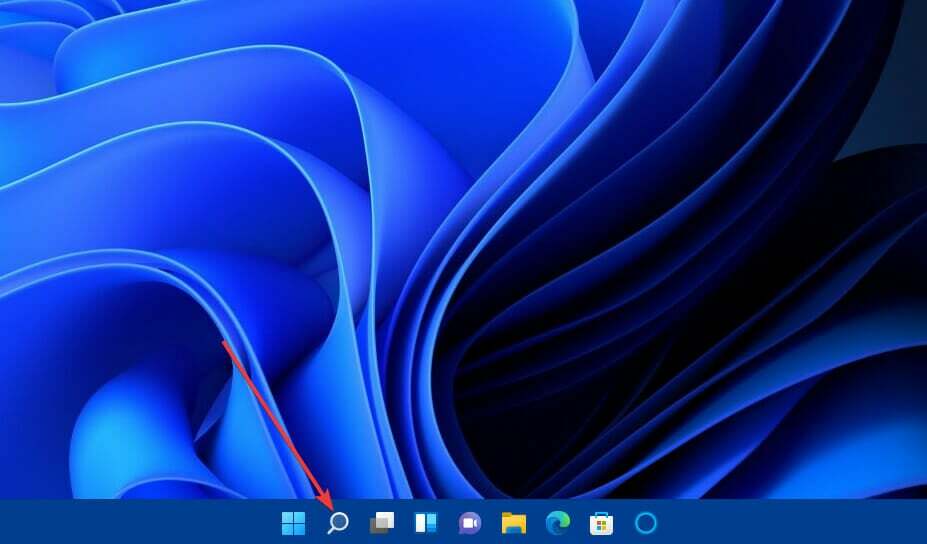
- Да пронађе Регистри Едитор, унесите кључну реч регедит у Унесите овде за претрагу кутија.
- Изаберите Уредник регистра унутар резултата претраге да бисте отворили његов прозор.
- Сада отворите следећи кључ унутра Уредник регистрапрозори:
ХКЕИ_ЛОЦАЛ_МАЦХИНЕ\СИСТЕМ\ЦуррентЦонтролСет\Сервицес\ВланСвц\Параметерс\ХостедНетворкСеттингс\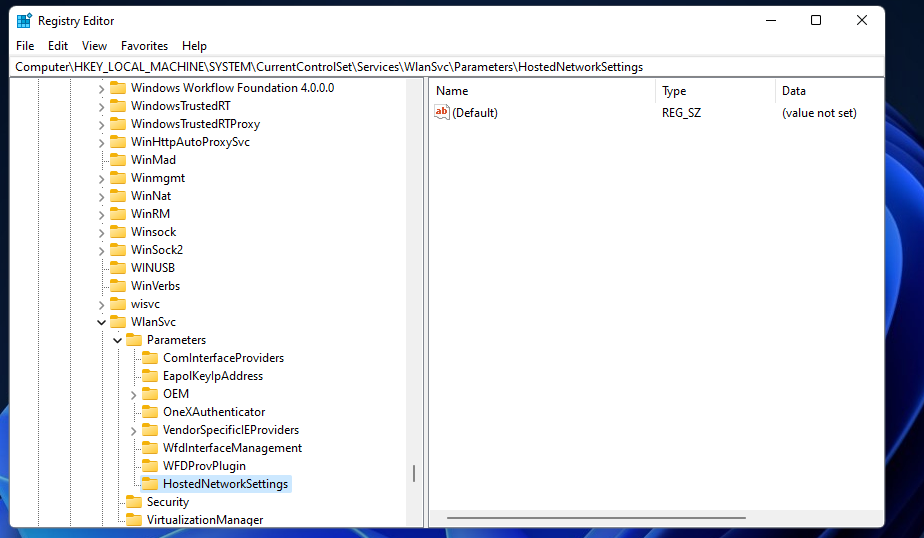
- Изаберите тхе ХостедНетворкСеттингс кључ.
- Затим кликните десним тастером миша на ХостедНетворкСеттингс РЕГ_БИНАРИ у десном окну Уредник регистра и изаберитеИзбриши.
9. Ресетујте своју мрежу
БЕЛЕШКА
Ресетовање мреже брише сачуване Ви-Фи мреже. Због тога ћете морати поново да повежете рачунар на интернет везу након тога. Ово се препоручује као последње решење за решавање широког спектра проблема са мрежом, укључујући и оне на мобилној приступној тачки.
- Отвори Подешавања као што је наведено у првом и другом кораку прве резолуције.
- Кликните Мрежа и интернет картица која се налази на левој страни Подешавања прозор.
- Изаберите Напредна мрежаподешавања да бисте отворили даље опције.
- Кликните Ресетовање мреже да изнесе ту опцију.

- притисните Ресетујте мрежу дугме.
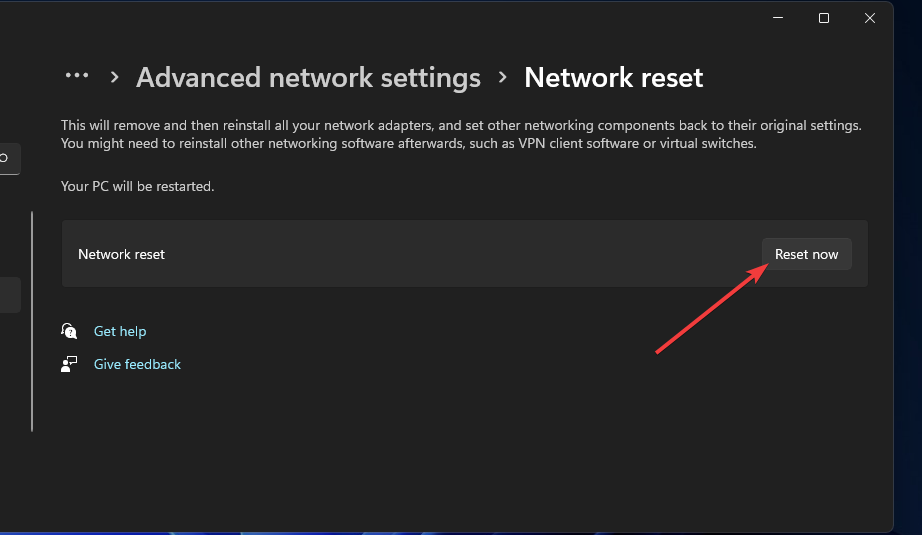
- Изаберите да на одзивнику за потврду који се појави.
Коме могу да контактирам у вези поправљања мобилне приступне тачке?
Мицрософтова услуга подршке за Виндовс 11 би могла да помогне у решавању проблема са мобилном приступном тачком која не ради. Тхе Контактирајте страницу Мицрософт подршке укључује а Добити подршку везу коју можете кликнути да бисте отворили а Опишите свој проблем поље за текст. Попуните то поље за текст и изаберите Нађи помоћ и Контактирајте подршку Опције.
Или можете додати пост о томе на Форум Мицрософт заједнице за Виндовс. Кликните Поставите питање на том форуму да отворите уређивач текста. Затим можете да пошаљете питање на форуму о решавању проблема са мобилном приступном тачком помоћу уређивача текста.
Ипак, можда нећете морати да контактирате ниједну службу подршке у вези са нефункционисањем мобилне приступне тачке. Горе наведене потенцијалне резолуције могу изводљиво да реше широк спектар грешака мобилних приступних тачака. Дакле, прво испробајте нека од тих решења.
Имајте на уму да постоје и разне апликације треће стране за Ви-Фи приступне тачке у којима можете уживати у оперативном систему Виндовс 11. Не морате нужно да поправите мобилну приступну тачку да бисте успоставили Ви-Фи приступну тачку у Виндовс-у. Наше Водич за софтверска решења за Ви-Фи хотспот дати вам говори све о најбољима.
Наравно, можда постоји више начина на које можете да решите проблеме који мобилна приступна тачка не ради. Корисници који су открили различите резолуције за поправљање функције мобилне приступне тачке оперативног система Виндовс 11 добродошли су да поделе своје савете у наставку.
 Још увек имате проблема?Поправите их овим алатом:
Још увек имате проблема?Поправите их овим алатом:
- Преузмите овај алат за поправку рачунара оцењено одлично на ТрустПилот.цом (преузимање почиње на овој страници).
- Кликните Започни скенирање да бисте пронашли проблеме са Виндовс-ом који би могли да изазову проблеме са рачунаром.
- Кликните Поправи све да бисте решили проблеме са патентираним технологијама (Ексклузивни попуст за наше читаоце).
Ресторо је преузео 0 читаоци овог месеца.
![Врућа тачка од 5 ГХз није доступна на Виндовс 11 [поправка]](/f/8c6dabda3173e12bd94fb759ebf649a0.png?width=300&height=460)